PS打造立体透明文字教程
来源:sc115.com | 405 次浏览 | 2009-11-12
标签: 文字 透明 立体
最终效果图

1、新建一个文件,设置前景色为红色,选择工具箱中的“文字工具”,在文件中输入文字,并将文字栅格化处理,效果如图01所示。
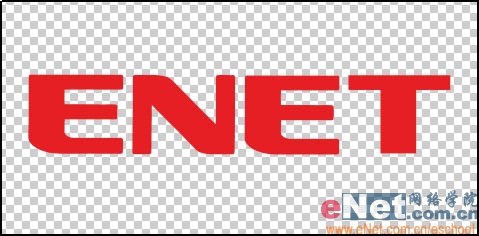
图01
2、按Ctrl+T键,在弹出的变换框上单击鼠标右键,在弹出的菜单中选择“透视”命令,然后将鼠标放在变换框左上端的节点上进行拉伸,使文字产生透视感觉,图像效果如图02所示。
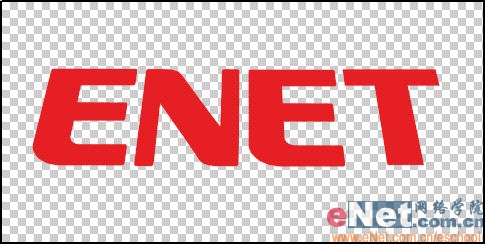
图02
3、按Ctrl键单击图层1,调出标志选区,在通道面板中单击“创建新的填充或调整图层”按钮,生成通道Alpha 1,效果如图03所示。

图03
搜索: 文字 透明 立体
- 上一篇: PS打造金属质感文字效果
- 下一篇: PS制作黄金蚕丝文字效果
 星战战舰PNG图标
星战战舰PNG图标 粉色天使
粉色天使 粉色天使
粉色天使 战国BASARA
战国BASARA 战国BASARA
战国BASARA 骄傲的公主
骄傲的公主 骄傲的公主
骄傲的公主 紫色爱心
紫色爱心 紫色爱心
紫色爱心